Revit软件教程:新手到高手的全面指南

Revit作为一个功能强大的建筑信息建模(BIM)软件,为建筑设计、工程及施工提供了无与伦比的设计能力和项目协作效率。随着建筑行业对BIM技术需求的增加,掌握Revit技能已成为建筑专业人士的一项关键能力。本篇教程将从基础操作到高级技巧,带领你逐步走向Revit高手之路。
### 1. 初识Revit
#### 1.1 什么是Revit
Revit由Autodesk开发,是一款集成了建筑设计、结构工程、机电设备以及施工等多个领域的专业软件。它的核心理念在于通过一个数字化的三维模型,提供建筑全生命周期的信息管理。
#### 1.2 Revit的界面介绍
当你第一次打开Revit时,可能会被其丰富的工具栏吓到。了解这些工具的位置和功能是使用Revit的重要一步:
- **快速访问工具栏**:位于窗口顶部,可以自定义常用命令。
- **功能区**:按标签分类显示不同的命令,例如“建筑”、“结构”等。
- **项目浏览器**:用于查看项目中的所有视图、图纸和族。
- **属性面板**:显示当前选择对象的详细属性。
### 2. 项目基础设置
#### 2.1 创建新项目
启动Revit后,通过“文件”菜单选择“新建”,确定模板后即可创建新的项目文件。在此过程中,选择合适的项目模板至关重要,因为它将影响到整个项目的设定和进度。
#### 2.2 设置单位和坐标
在设计前,需确保项目的单位和坐标系符合实际需求。通过“管理”选项卡,可以访问“项目单位”和“坐标系”,进行相应调整,确保准确性。
### 3. 模型构建基础
#### 3.1 墙体建模
墙是任何建筑项目的基本元素。通过“建筑”选项卡的“墙”工具,可以在平面视图中绘制墙体。注意墙体类型的选择,不同的墙体有不同的厚度和材料属性。
#### 3.2 门窗配置
门窗的添加可以通过“门”和“窗”工具实现,将其嵌入已构建的墙体中。每种门窗类型都可以在属性中进行详细修改,以满足设计需要。
#### 3.3 楼板与屋顶
利用“楼板”工具绘制地板,在绘图模式下指定边界形状。类似地,屋顶也可以通过“屋顶”工具进行制作,利用多种屋顶样式和坡度设置,创造出所需的建筑外观。
### 4. 细节与材质应用
#### 4.1 材质分配
材质的应用能使你的模型更接近现实。Revit允许用户为模型的各个部分分配不同的材质,在属性面板中编辑材质,可以调整颜色、纹理和光泽度等。
#### 4.2 家具与设备放置
通过项目浏览器中加载家庭文件(如家具、灯具等),可以轻松地布置室内环境。拖放或使用插入命令来安排这些构件的位置,提升设计的完整性。
### 5. 高级技巧与插件
#### 5.1 参数化设计
Revit支持参数化设计,使得用户可以定义和修改模型中的各种参数,从而自动更新相关构件。例如,改变一个房间的面积参数,相关墙体和家具位置会同步变化,极大提高了工作效率。
#### 5.2 动态视图和剖面图
利用动态视图功能,设计师可以在不同视角下审视设计效果。通过剖切工具,可以生成剖面图,展示建筑内部结构和系统布局,这对于施工和验证设计尤为重要。
#### 5.3 使用Dynamo进行自动化
Dynamo是Revit的一个可视化编程插件,允许用户通过简单的节点组合,实现复杂功能的自动化处理。比如批量创建构件、优化路径规划等,大幅减少重复性工作。
### 6. 协作与输出
#### 6.1 团队协作
Revit的BIM协作功能通过共享模型,让团队中的不同角色共同参与设计,并实时更新。借助BIM 360等工具,跨地域团队也能够高效协作。
#### 6.2 图纸输出与发布
完成设计后,可以通过Revit的“图纸集”功能,将各类视图整理为正式的图纸文件,供审阅和施工使用。打印设置中,可选择适当比例、纸张尺寸,并生成PDF或DWG格式。
### 7. 常见问题解答
- **为何无法加载某些族?**
这通常是因为文件路径不正确或者未安装相应的族库。检查并确认族文件的存储位置和版本一致性。
- **如何提高模型渲染速度?**
在高质量渲染时,降低模型的复杂度、减小纹理大小,或者使用云渲染服务可以有效提升速度。
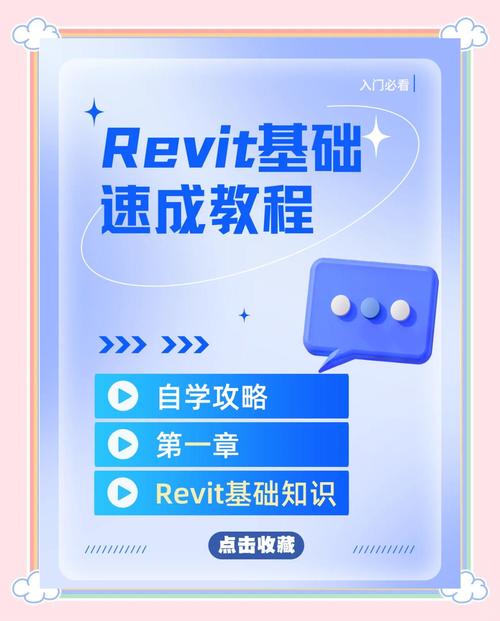
总结而言,通过持续学习和实践,掌握Revit不仅限于软件操作,更在于理解BIM的核心思想。随着不断积累经验,你将不再只是Revit的使用者,而是能创造出具有价值的建筑作品的设计师。希望这篇指南能帮助你在Revit的学习之旅中有所启发和收获。
BIM技术是未来的趋势,学习、了解掌握更多BIM前言技术是大势所趋,欢迎更多BIMer加入BIM中文网大家庭(http://www.wanbim.com),一起共同探讨学习BIM技术,了解BIM应用!
相关培训